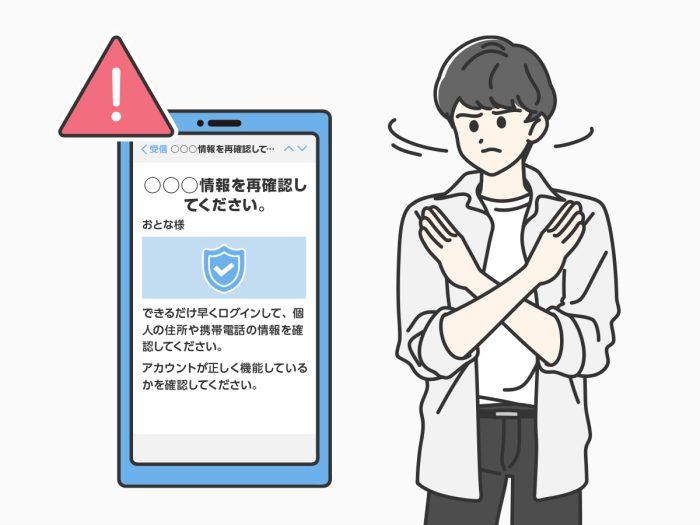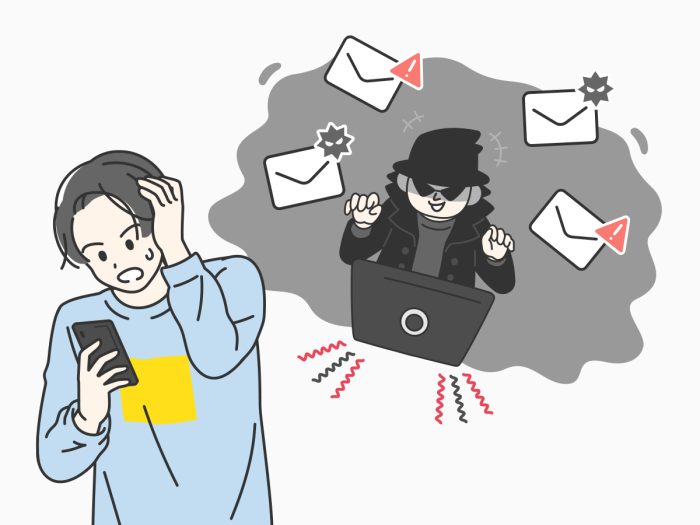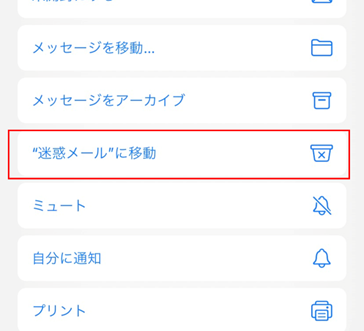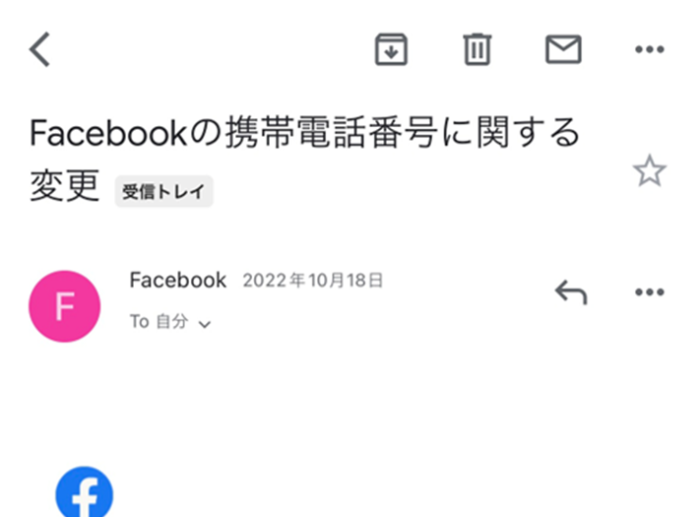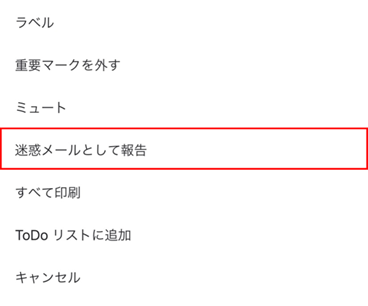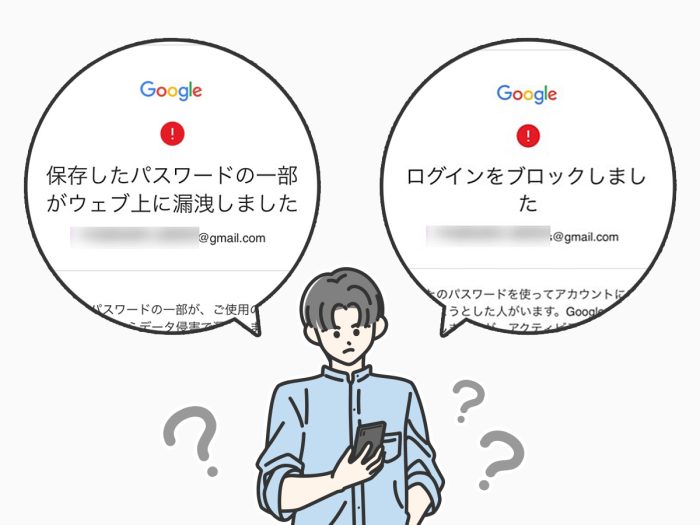
「no-reply@accounts.google.com」からメールが届き、本物かどうか、また安全かわからず、対処方法に困っていませんか?
Googleからの通知なのかが気になり、あやしんでいる人も多いでしょう。
この記事では、no-reply@accounts.google.comのアカウントから届いたメールが本物かどうかを確認する方法や、その後の対処法を解説します。
no-reply@accounts.google.comから届く可能性のあるメールの例
no-reply@accounts.google.comからは複数の種類のメールが届く可能性があります。ここからは届く可能性のあるメールについて、いくつかの例を紹介します。(ここに記載されている例以外のメールも届く可能性があります。)
ただし、紹介したメール本文と一致していても本物であるとは限らないため、次の項目で紹介する方法で確認を行ってください。
件名:重大なセキュリティ通知
「重大なセキュリティ通知」という件名で送られてくるメールには、以下のようなものがあります。
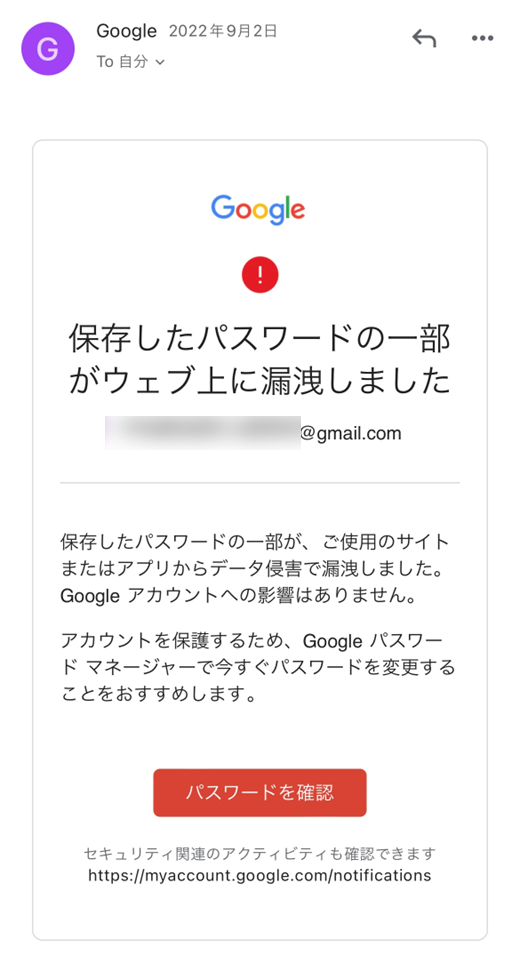
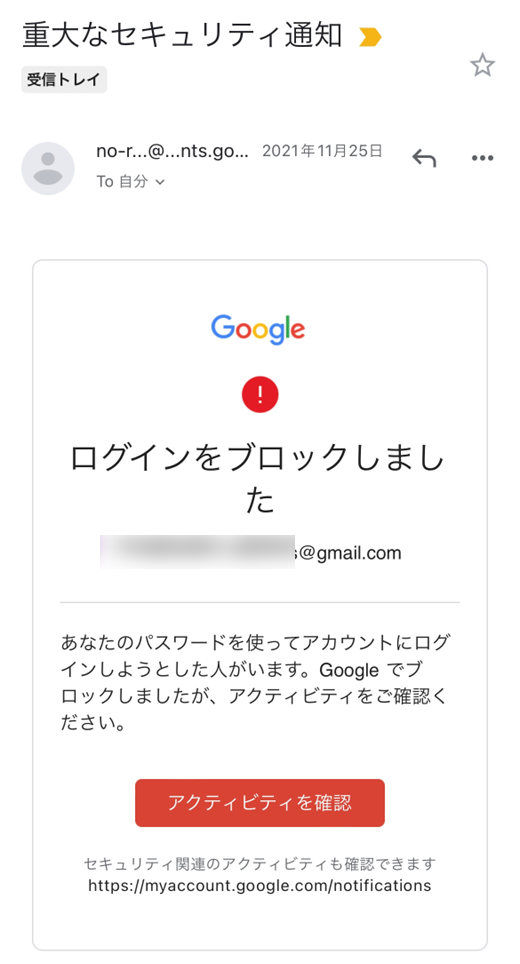
1.「保存したパスワードの一部がウェブ上に漏洩しました」
このメールは保存したパスワードの一部が使用しているサイト、またはアプリかWeb上に漏洩した可能性があるときに送信されます。
2.「ログインをブロックしました」
このメールはお使いのGoogleアカウントへの第三者による不正アクセスが疑われるログインをブロックしたときに送信されます。
件名:セキュリティ通知
「セキュリティ通知」という件名で送られてくるメールには、以下のようなものがあります。
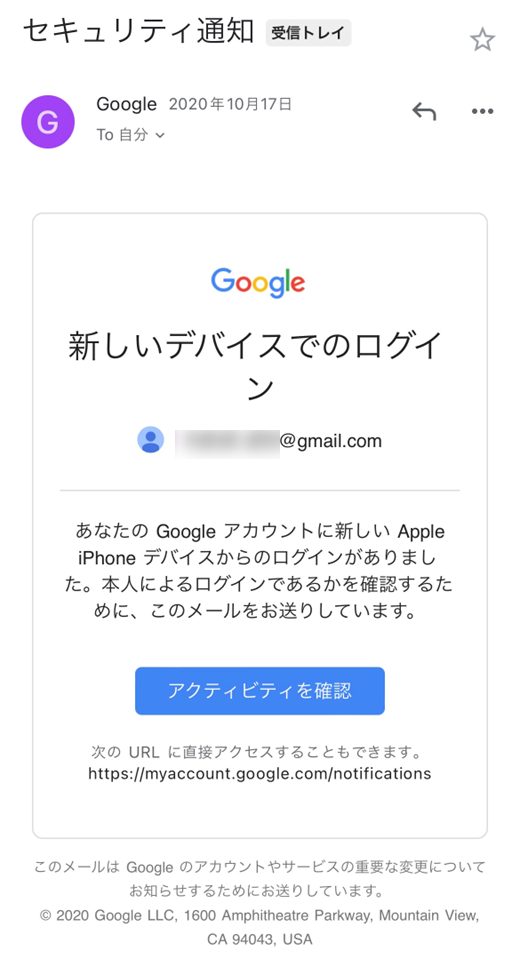
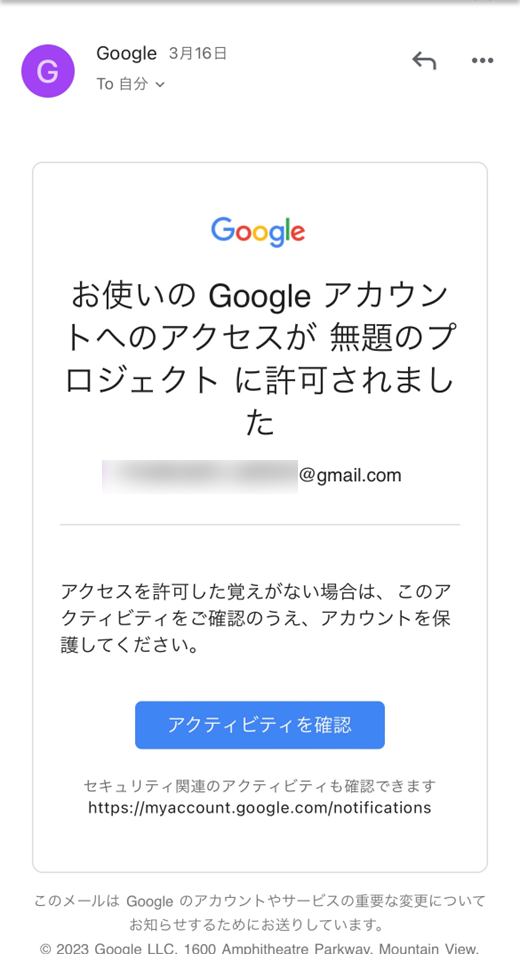
3.「新しいデバイスでのログイン」
このメールはお使いのGoogleアカウントへ新しい端末によるログインが行われたときに送信されます。
4.「お使いのGoogleアカウントへのアクセスが○○に許可されました。」
このメールは利用しているGoogle アカウントと他のデバイスやアプリが同期した場合に送信されます。
件名:アカウントの保護:Googleからのセキュリティに関するアドバイス
「アカウントの保護:Googleからのセキュリティに関するアドバイス」と名付けられた件名からは、例えば以下のような内容のメールがあります。
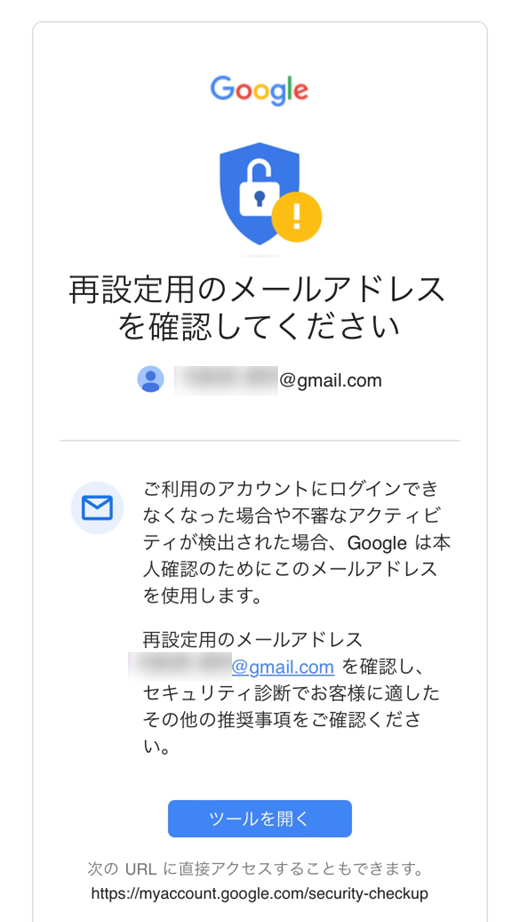
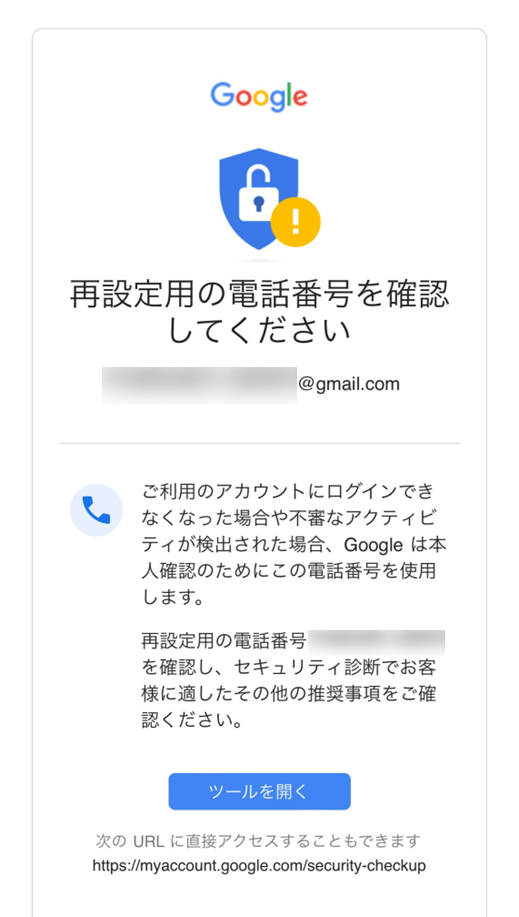
5.「再設定用のメールアドレスを確認してください」
このメールはGoogleアカウントの不正ログインを防ぐためや、パスワードを忘れた場合の代替のログイン手段として、”再設定用のメールアドレス”の設定を促すものです。
6.「再設定用の電話番号を確認してください」
このメールはGoogleアカウントの不正ログインを防ぐためや、パスワードを忘れた場合の代替のログイン手段として、”再設定用の電話番号”の設定を促すものです。
その他
その他は以下のメールなどが届く可能性があります。
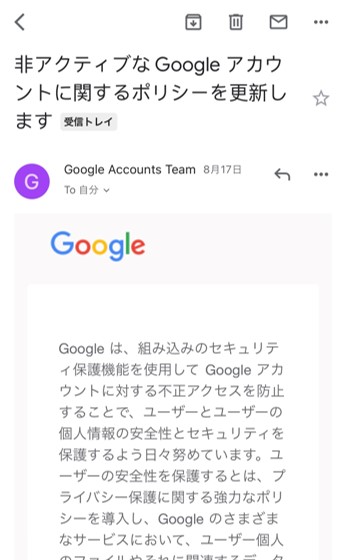
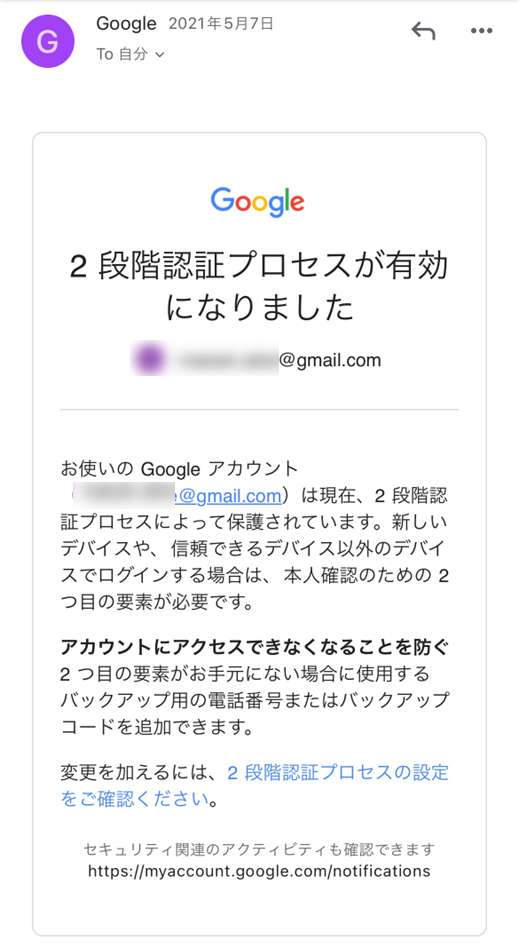
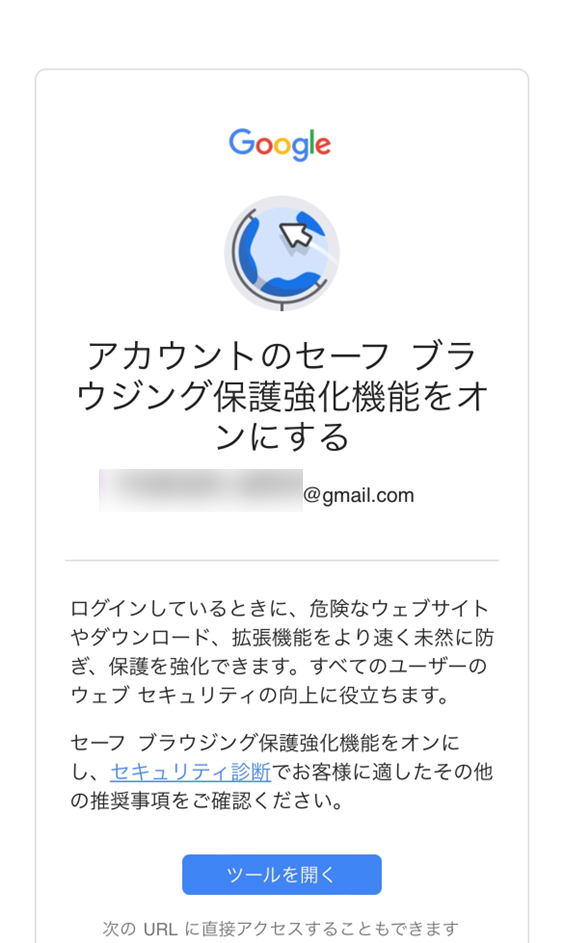
7. 「非アクティブなGoogleアカウントに関するポリシーを更新します」
このメールは、Googleのポリシー変更によって今後2年以内にログイン、または使用されなかったGoogleアカウントが削除されることを通知しています。
8. 「2段階認証プロセスが有効になりました」
このメールはお使いのGoogleアカウントの2段階認証プロセスが有効になったときに送信されます。
9. 「アカウントのセーフ ブラウジング保護強化機能をオンにする」
このメールはお使いのGoogleアカウントの「セーフ ブラウジング保護強化機能」が有効になったときに送信されます。
no-reply@accounts.google.comから送られてきたメールが本物か確認する方法
no-reply@accounts.google.comから送られてきたメールが本物かどうかは、送信元情報を確認することで見分けられることがあります。以下では送信元情報を確認する具体的な手順を紹介します。
以下①②両方の方法で確認を行うとより安全です。
①メールの送信元が「no-reply@accounts.google.com」であることを確認する
no-reply@accounts.google.comから送られてきたメールが本物かを見分けるには、まず送信元のアドレスが、「no-reply@accounts.google.com」と一致しているかどうかを確認してください。
よくある偽造の手口として、アルファベットの「o」を数字の「0」に置き換えたり、アルファベットの「l」を数字の「1」で置き換えたりすることで、見た目を似せる事例も確認されています。
メールボックスの検索機能などを用いて、送信元のメールアドレスが正しいか確認しましょう。
②メールの送信元アドレスが偽造されていないかを確認する
no-reply@accounts.google.comから送られてきたメールの中には、一見送信元アドレスが「no-reply@accounts.google.com」と記載されていても、送信元アドレスが偽造されていたり、メールの内容が改ざんされていたり場合も考えられます。
具体的な例として、送信元アドレスは「no-reply@accounts.google.com」でもメールの本文はAmazonを装った偽メールが確認されています。
これはGoogleやAmazonから送信されたものではなく、添付のURLのサイトから個人情報を盗む目的の偽メールのため注意が必要です。
【参考情報】
Amazonセラーセントラル | Amazonの名前を使用した詐欺メールにご注意を
以下の手順を参考に、送信元アドレスやメールの内容が偽造されていないかを確認してください。
(スマホアプリのGmailでは対応していないため、Web版のGmailから行ってください。)
1.ブラウザ版の Gmailから、no-reply@accounts.google.comから送られてきたメールを開きます。
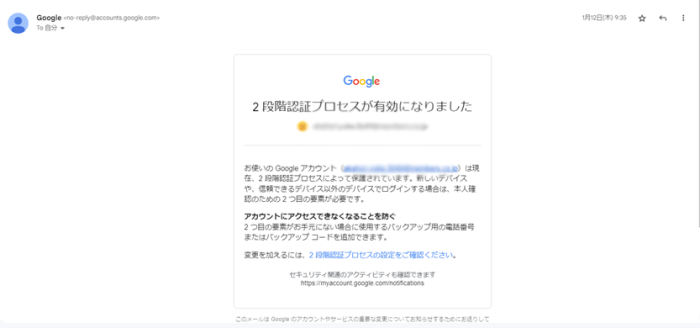
2.返信アイコンの横にある[その他]から[メッセージのソースを表示] をクリックします。
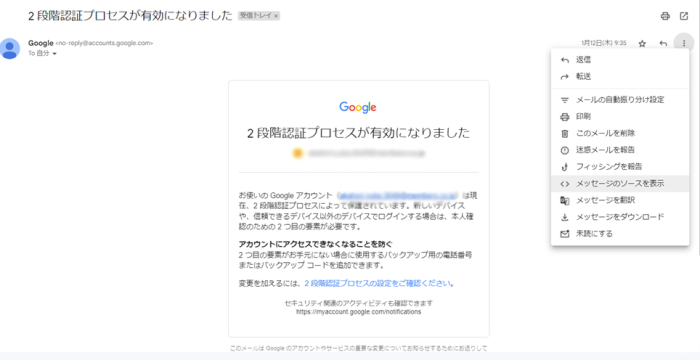
3.新しいウィンドウに、メールに関する詳しい情報が表示されます。
4.表示されたメールの詳細情報で、「SPF」「DKIM」「DMARC」を確認します。
これらが「PASS」であれば、メールの送信元が偽造されていないと判断できます。「FAIL」の場合は、“なりすまし”メールの疑いが高くなります。
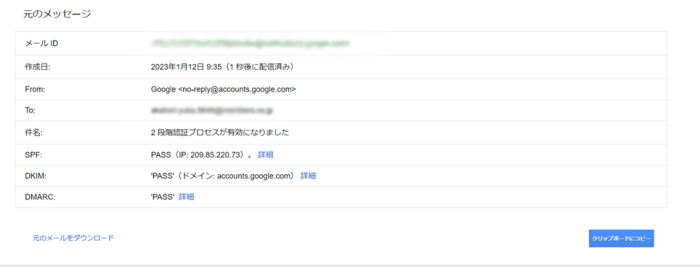
SPF・DKIM・DMARCとは?※クリックして詳細な説明を読む
・SPFとは、「Sender Policy Framework」の略で、メールの送信元ドメインが偽造されていないかを検査し、なりすましメールを防ぐための仕組みです。
・DKIMとは、「Domain Keys Identified Mail」の略で、メール内容の改ざんを防ぐための技術です。
・DMARCとは、「Domain-based Message Authentication, Reporting, and Conformance」の略で、メールの送信者として表示されているアドレスと、前述のSPFで認証したアドレスが一致しているかどうかを検査する仕組みです。SPFとDKIMを補って、なりすましメールを防ぐための技術です。
【参考情報】
Google | Gmail の迷惑メールと認証
Google | SPF を使用してなりすましと迷惑メールを防止する
Google | DKIM を使用してなりすましと迷惑メールを防止する
Google | 所有ドメインから送信される未認証メールを制御する
Yahoo!メールやOutlookなど別のメールサービスを使用している場合は、上記と確認方法が異なります。各メールサービスで確認する方法は、以下を参照してください。
【参考情報】
Google | 完全なヘッダーからメールの経路を確認する
セキュリティ対策ソフトを使用する
上記①②の手順で確認するのに加えて、セキュリティ対策ソフトを使うことで、Googleを装って個人情報を盗むような悪意のある迷惑メールによる被害を防ぐことができます。
例えばウイルスバスター クラウドは、危険なサイトのURLが含まれるメールを検出し、メールソフト内の「迷惑メールフォルダ」に自動で振り分ける「迷惑メール対策ツールバー(Outlook メールクライアント向け)」と、「詐欺メール対策機能 (Gmail / Outlook.com / Yahoo!メール向け)」の機能があります。
また、Windows版では、テキストだけではなく、画像形式の迷惑メールも検知して振り分けることが可能です。
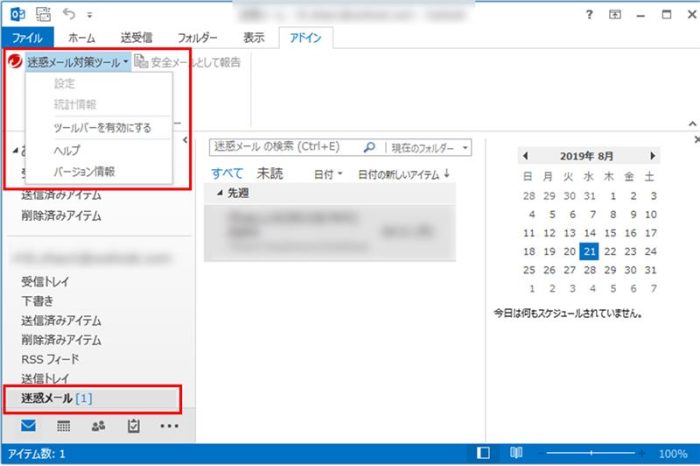
スマホ向けセキュリティ対策アプリウイルスバスター モバイル(iOS/iPad OS/Android)には直接的な迷惑メール対策機能はありません。
本記事で紹介した迷惑メール対策と併せてウイルスバスター モバイルの”Web脅威対策”機能をお使いいただくことで、迷惑メールやSMS内の危険なサイトのURLをクリックした場合でもアクセスをブロックすることが可能です。
ウイルスバスターモバイルの主な機能※クリックして開く
[主な機能]※全ての機能一覧はこちら
①Web脅威対策
②不正アプリ対策(Androidのみ)
③SMSスキャン
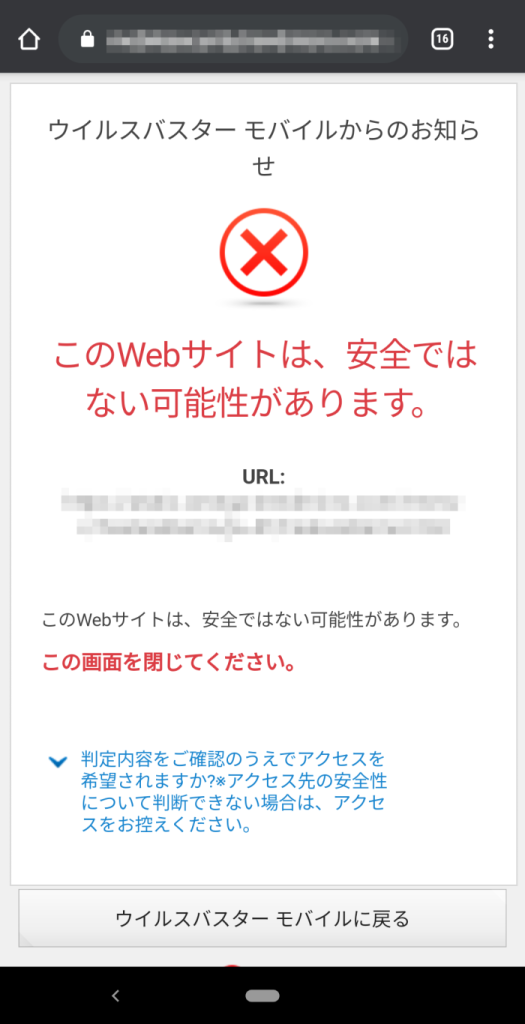
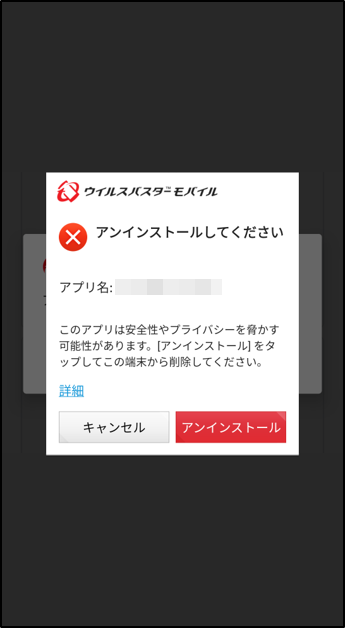
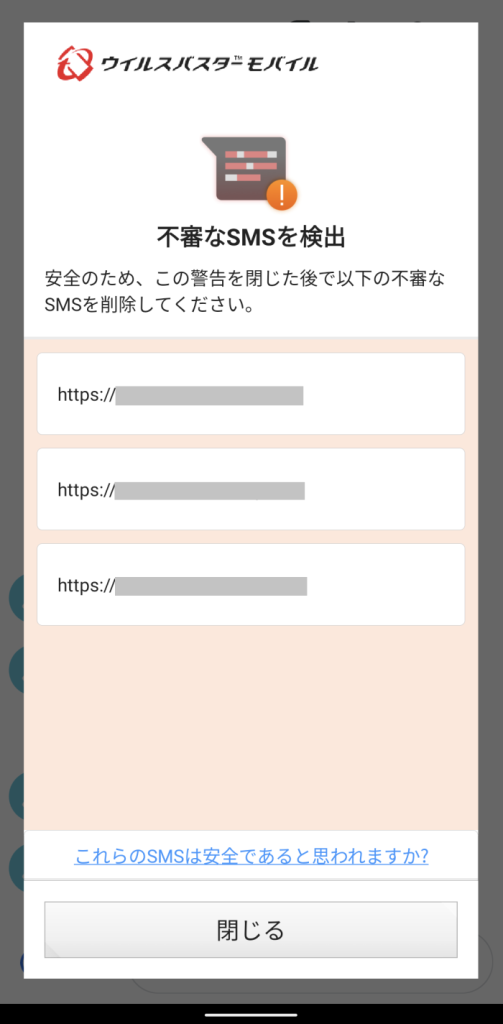
ウイルスバスター モバイル(iOS/iPadOS/Android)無料体験版
no-reply@accounts.google.comから送られてきたメールが本物だった場合の対処法
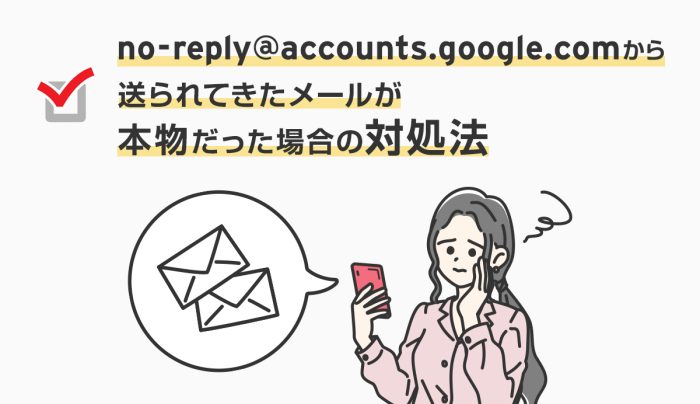
前述の通り、no-reply@accounts.google.comから送られてきたメールにはさまざまな種類があります。
その中でも、[重大なセキュリティ通知]と[セキュリティ通知]が件名のメールは、Googleアカウントのセキュリティに関係するため、内容に心当たりがあるかを確認し、以下の対処を行ってください。
件名:[重大なセキュリティ通知]
・保存したパスワードの一部がウェブ上に漏洩しました
・ログインをブロックしました
件名:[セキュリティ通知]
・新しいデバイスでのログイン
・お使いのGoogleアカウントへのアクセスが○○に許可されました。
通知の内容に心当たりがある場合
「自身が所有する新しいデバイスでログインを行った」などで、通知の内容に心当たりがある場合は、特に危険はない可能性が高いです。
その場合は以下の手順を参考にメール内の手順に従ってください。
1.セキュリティ通知で、デバイスの種類、時刻、場所など、ログインの詳細を確認します。
2.アクティビティに覚えがある場合は、[はい] を選択します。
通知の内容に心当たりがない場合
通知の内容に心当たりがない場合は、届いたメールの種類別に以下の手順に従って、アカウントやパスワードの安全性を確保してください。
特に身に覚えのないログインに関しては、不正ログインの可能性もあるため、早急に対処を行ってください。
・ログインに関する通知の場合
1.セキュリティ通知で、デバイスの種類、時刻、場所など、ログインの詳細を確認します。
2.アクティビティに覚えがない場合は、[いいえ、アカウントを保護します] をタップします。
3.手順に沿ってアカウントの状態を確認します。パスワードの変更が必要になることがあります。
4.Googleアカウントに移動します。
5.[セキュリティの問題が見つかりました] パネルで [アカウントを保護] をクリックします。
【参考情報】
Google|セキュリティ通知への対応
・「保存したパスワードの一部がウェブ上に漏洩しました」が届いた場合
お使いのGoogleアカウントに登録しているパスワードが、インターネット上に流出していることが確認されると、このタイトルのメールが届くときがあります。
以下の記事を参考に流出しているパスワードを確認してください。
no-reply@accounts.google.comから送られてきたメールが偽物だった場合の対処法
no-reply@accounts.google.comから送られてきたメールが偽物だった場合、無視して問題はありませんが、もしも何らかのアクションを起こしてしまった場合の対処法は以下の状況によって異なります。
・メール本文を読んだ
メール本文を読んだだけであれば、危険度は高くありません。そのままメールを削除してください。
・添付ファイル/メール本文に記載されているURLを開いた
添付ファイルを開いたり、メール本文に記載されているURLを開いたりした場合は、被害に遭う可能性があります。以下の記事を参考に対処してください。
なぜ自分のメールアドレスに迷惑メールが届くのか
「no-reply@accounts.google.com」を装った迷惑メールなどが自分のアドレスに届く場合、次のような理由であなたのメールアドレスが知られている、もしくは流出している可能性があります。
(1)自動ツールによるメールアドレスの収集や生成
(2)無料サービスを利用したメールアドレスの収集
(3)企業・サービスからのメールアドレスの漏えい
(4)個人情報などを盗む目的のWebサイトによるメールアドレスの収集
※詳細な解説はこちら
お使いのメールアドレスの流出が気になる場合は、メールアドレスの流出有無を調べてみましょう。
メールアドレスの流出を確認できるサービスとして、トレンドマイクロは、ウイルスバスター チェック!を無料で提供しています。
このLINE公式アカウントと友だちになってメニューからメールアドレスを入力すると、そのメールアドレスとそれに紐づく他の個人情報がインターネット上に流出しているかどうかを簡単に調べることができます。
ウイルスバスター チェック!(無料)
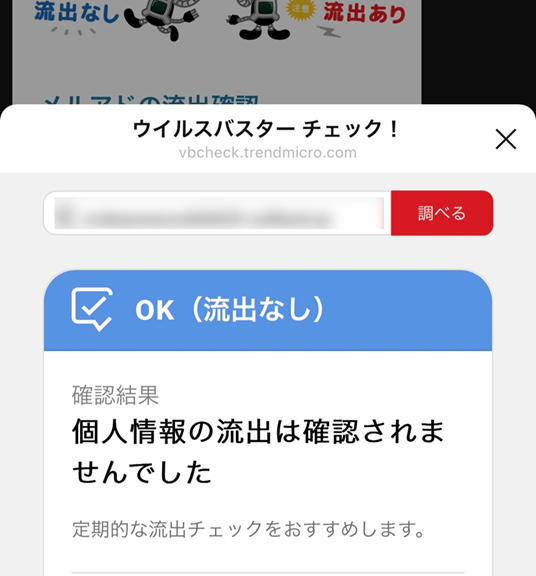
以下の「友だち追加はこちら」をタップするとLINEアプリが起動します。
パソコンをお使いの場合は友達追加用のQRコードがポップアップ表示されます。
もし自分のメールアドレスが流出していたら?
メールアドレスが流出している場合、悪意のある第三者があなたのメールアドレスを知っている状態のため、今後も迷惑メールが届き続けるおそれがあります。
またお使いのSNSや通販サイトのアカウントに推測されやすいパスワードを使用していると、流出したメールアドレスと推測されたパスワードを使って不正ログインをされる危険があります。
万が一不正ログインをされると、アカウントに登録している個人情報やデータの流出や、通販サイトでの勝手な注文やSNSのなりすまし投稿などの被害につながる可能性があり、事前の予防策が必要です。
【トレンドマイクロの個人情報保護アプリの紹介】
トレンドマイクロ ID プロテクションは、個人情報流出による被害を防ぐアプリです。
メールアドレス、クレジットカード情報などの個人情報流出の有無を常時監視し、万が一流出を確認した場合、セキュリティアドバイザーがメール・電話にて対処方法を支援します。
※ 情報の流出や不正利用時の対処支援は問題解決のご支援を行うためのもので、問題解決を保証するものではありません。
以下のアプリストアより、無料でダウンロードしましょう。
トレンドマイクロ ID プロテクション無料体験版
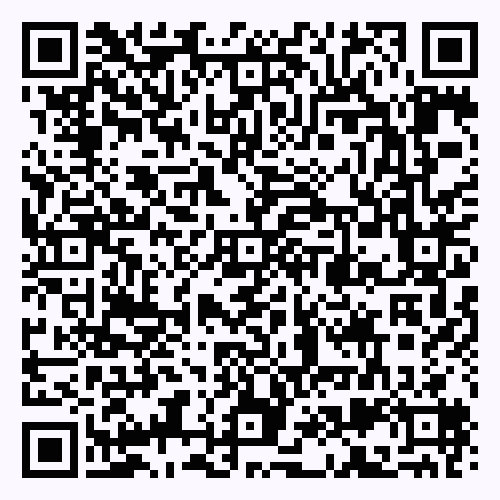

・トレンドマイクロ ID プロテクションの「個人情報漏えい監視機能」
メールアドレス、クレジットカード情報などの個人情報がインターネットやダークウェブに流出していないかを常時監視できます。

トレンドマイクロ ID プロテクションのその他の機能
※クリックして詳細を見る
・情報流出時の対処支援
モニタリングしている個人情報の流出が確認された場合、セキュリティアドバイザーによりメール・電話にて対処方法の支援を受けることができます。
・パスワード管理
IDやパスワードを安全に記憶し、一括管理。最高レベルの暗号化方式であるAES 256bitでデータを保護します。パスワードを簡単かつ安全に生成することも可能です。


・SNSアカウントのプライバシー保護
SNSアカウント(Google/Facebook/Instagram)に不正利用があった場合に、お客さまのメールに通知したり※1、アカウントのプライバシー設定が安全であるかチェックしたりできます。※2
※1 すべての不正利用を検知することを保証するものではありません。Google および Facebook、Instagramが対象です。
※2 Windows および Mac のブラウザ拡張機能でのみご利用いただけます。


・インターネット利用時のプライバシーの保護
追跡型広告に利用されるWeb閲覧履歴など、広告主や攻撃者による情報収集を防止することで、お客さまのプライバシーを守ります。

・危険なWebサイトを警告
閲覧しているWebサイトが個人情報を盗む不正サイトでないか確認し、不正サイトと判定した場合に警告します。Chrome および Edge のブラウザ拡張機能でのみご利用いただけます。(Windows/Macデバイスのみ対応)
no-reply@accounts.google.comから受信したメールが本物を確認してアカウントを保護しよう
no-reply@accounts.google.comから届くメールは必ずしも本物とは限りません。本記事で説明した確認方法を試して、もし偽メールだった場合はそのまま無視しましょう。
本物の場合は、セキュリティに関する通知について心当たりがなければ、アカウントを保護する設定を行うと安心です。
同じカテゴリの人気記事
無料体験版のご紹介
パソコンやスマホのセキュリティ対策が気になるときは・・・
まずは30日間、無料体験してみませんか?
スマホ・タブレットをお使いのお客さま
(Android/iOS/iPadOS)
パソコンをお使いのお客さま
(Windows/MacOS)
- ※無料体験版をご利用の際は、クレジットカードの登録不要!
- ※30日無料体験版は、無料体験期間終了後、自動で有償版に切り替わることはございません。
- ※Windows版とMac版ではご利用いただける機能が異なります。詳しくは機能一覧をご覧ください。
- TREND MICRO、およびウイルスバスターはトレンドマイクロ株式会社の登録商標です。
- 「Android」、「Google Play」はGoogle LLCの商標です。
- 「iOS」、「iPadOS」、「MacOS」、「App Store」はApple inc. の商標です。
- 「Microsoft」はMicrosoft Corporation の商標です。
 ウイルスバスター無料体験版はこちら
ウイルスバスター無料体験版はこちら